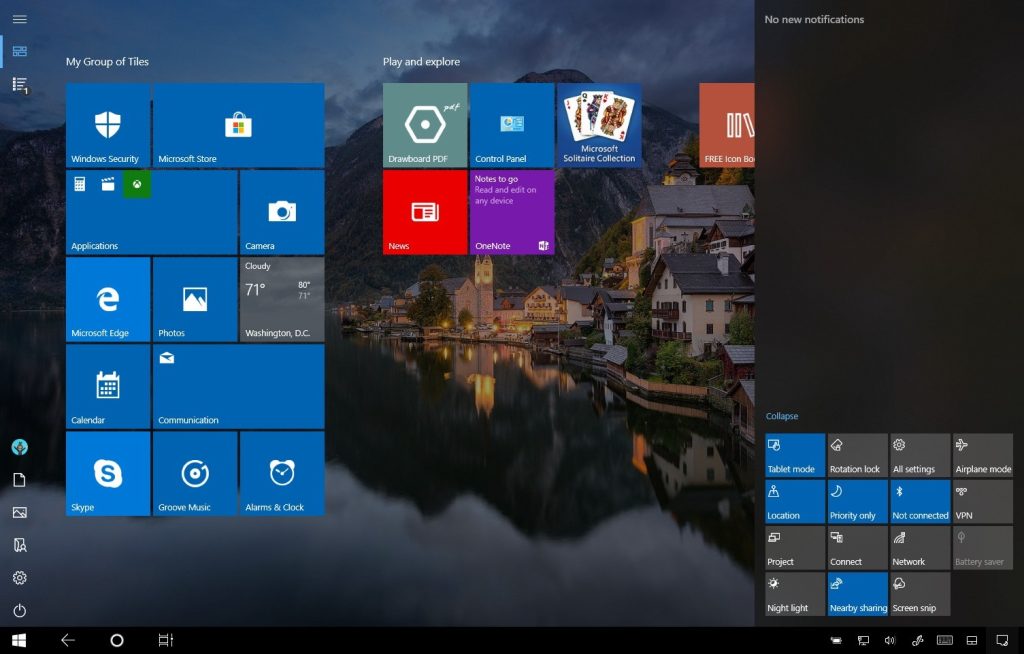Sur Windows 10, Microsoft introduit une longue liste de fonctionnalités, notamment le mode tablette, qui fait partie de l'expérience continue. Le mode tablette permet à Windows de passer de manière transparente d'un environnement fenêtré traditionnel à un environnement plein écran pour faciliter la navigation dans Windows 10 à l'aide du toucher.
En d'autres termes, lorsque vous utilisez le mode tablette, le bureau disparaît et tout passe en plein écran, les applications se lancent et restent complètement développées, vous verrez un nouveau menu Démarrer qui couvre tout l'écran, un peu comme l'écran de démarrage de Windows 8.1.
Continuum est une fonctionnalité qui fonctionne automatiquement sur les appareils 2-en-1, tels que Surface Pro 6 et Surface Go, mais vous pouvez activer facilement la fonctionnalité si vous êtes plus à l’aise avec ce mode.
Dans ce guide, vous découvrirez les différentes manières d'activer ou de désactiver le mode tablette sous Windows 10.
Comment activer le mode tablette de Windows 10 à l'aide du Centre d'action
Le moyen le plus simple d'activer le mode tablette consiste à accéder au nouveau Centre d'action (Touche Windows + A) et en cliquant mode tablette à partir des tuiles d’action rapide.
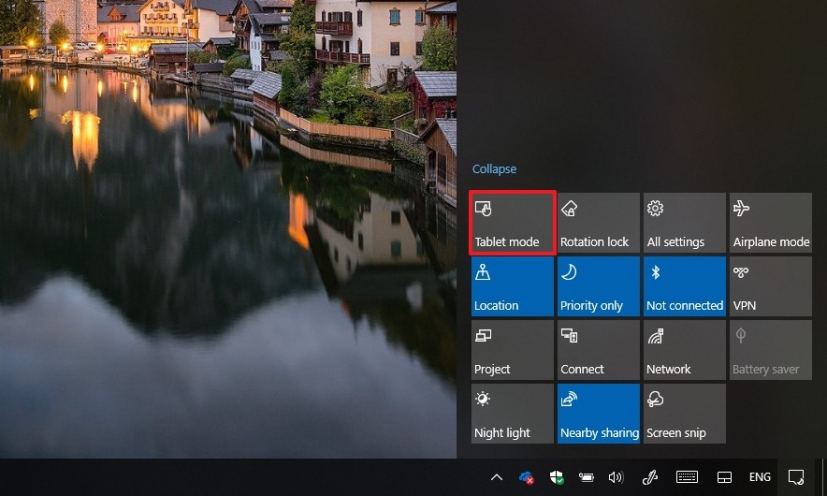
Comment activer le mode tablette de Windows 10 à l'aide des paramètres
Il existe un autre moyen d'activer Continuum, en utilisant l'application des paramètres :
-
Ouvrir Paramètres.
-
Cliquer sur Système.
-
Cliquer sur Mode tablette.
-
Utilisez le menu déroulant « Quand je me connecte » et sélectionnez le Utiliser le mode tablette option.
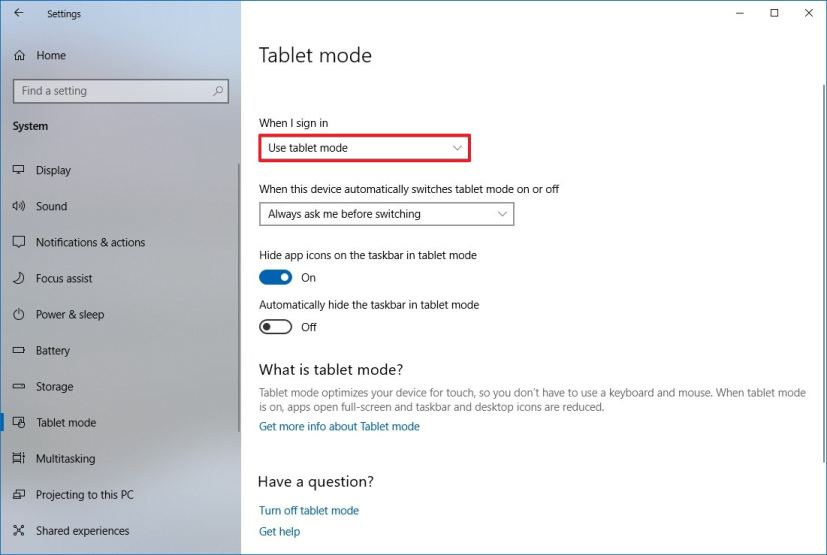
Mode tablette dans Paramètres - Déconnectez-vous et reconnectez-vous à Windows 10.
Certains appareils, tels que Surface et autres tablettes, ont la possibilité de passer automatiquement en mode tablette lorsqu'un clavier n'est pas connecté. Cependant, l'option automatisée peut ne pas convenir à tout le monde, vous pouvez donc également configurer Windows 10 pour qu'il bascule automatiquement ou demander avant de basculer.
Enfin, sur l'application des paramètres du mode tablette, vous pouvez également activer ou désactiver si vous souhaitez voir ou masquer les icônes de l'application sur la barre des tâches en mode tablette.
Mise à jour du 9 octobre 2018 : Ce guide a été initialement publié en janvier 2015 et a été mis à jour pour refléter les nouveaux changements.
Pourquoi vous pouvez faire confiance à Winfix.net
L'auteur combine les connaissances d'experts avec des conseils centrés sur l'utilisateur, des recherches et des tests rigoureux pour garantir que vous recevez des guides techniques fiables et faciles à suivre. Passez en revue le processus de publication.